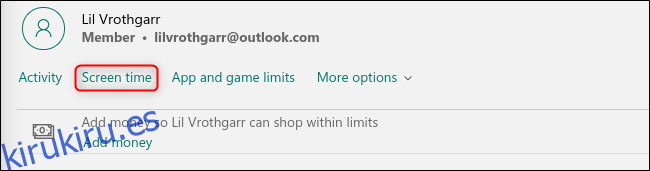Ya sea que evite que sus hijos pasen demasiado tiempo frente a la pantalla o intente regular sus propios hábitos de juego, Microsoft le permite limitar cuándo las cuentas de su grupo familiar de Microsoft pueden iniciar sesión y jugar en su Xbox One.
Microsoft está trabajando arduamente para asegurar que los padres tengan fácil acceso a herramientas fáciles de usar, que pueden controlar todos los diversos aspectos que componen nuestra vida digital. Con Microsoft Family Group, puede establecer fácilmente un horario más saludable para cuándo determinadas cuentas de su grupo pueden usar Xbox One y durante cuánto tiempo. Para acceder a esta configuración, abra cualquier navegador y navegue hasta el sitio web de Microsoft Family Group.
Primero, querrá crear un grupo familiar, lo que puede hacer a través de este sitio web o en su PC con Windows 10. A continuación, de la página principal de su grupo familiar de Microsoft, desplácese hacia abajo hasta el miembro de la familia para el que desea regular el tiempo de pantalla. Haga clic en «Tiempo de pantalla».
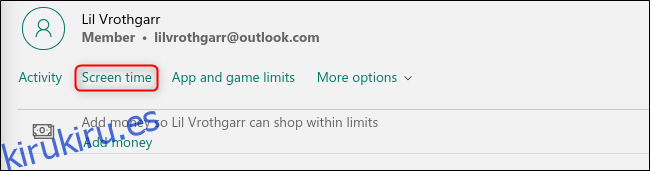
De forma predeterminada, todos los límites de tiempo de pantalla están desactivados. Para administrar la programación de Xbox One de esta cuenta, haga clic en el botón de alternancia junto a «Xbox One».
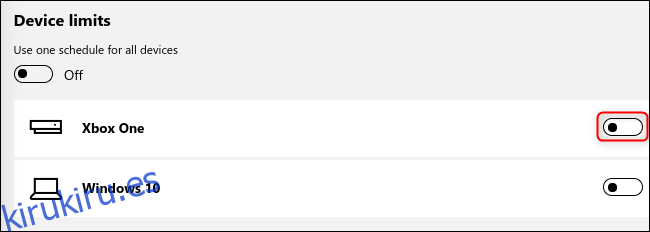
Esto abrirá un calendario semanal que puede usar para crear ventanas de tiempo donde la cuenta puede acceder a Xbox One. Haga clic en el «Programa» de cualquier día para abrirlo.
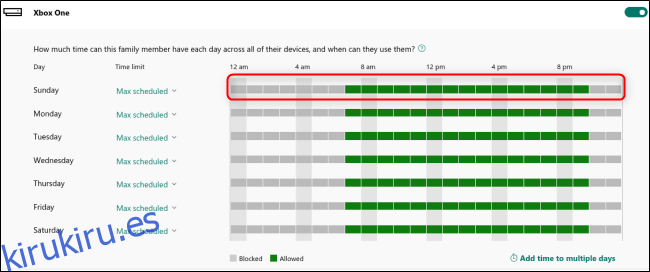
Se abrirá un menú emergente donde puede agregar períodos de tiempo en los que se permite el acceso a esta cuenta. Seleccione la hora en que la reproducción puede comenzar en el menú desplegable «Desde», luego seleccione la hora en que la reproducción terminará automáticamente en el menú desplegable «Hasta».
Puede establecer varios períodos de tiempo a lo largo de cualquier día de la semana. No se preocupe por ser expulsado automáticamente de Xbox One de forma inesperada; recibirá una notificación cada vez que se agote el tiempo de pantalla.
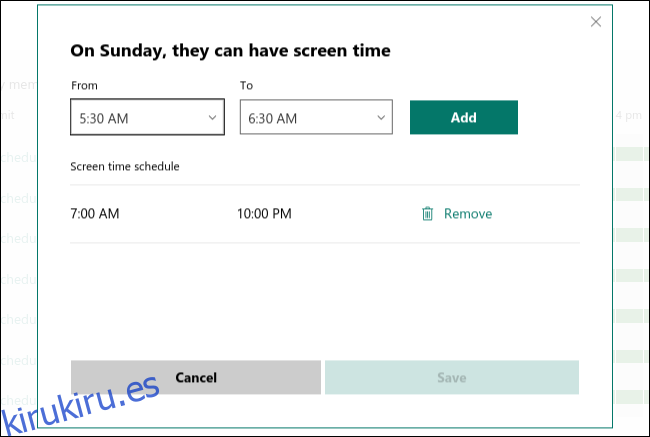
Puede establecer varios períodos de tiempo a lo largo de cualquier día de la semana. Una vez que haya establecido un horario para cada día, también puede establecer la cantidad total de tiempo que la cuenta puede jugar cada día, incluso si el horario está configurado para contener más horas.
De forma predeterminada, tendrá acceso a la máxima cantidad de tiempo posible para cada día. Si desea reducir el acceso a solo 30 minutos entre las 3 y las 5 pm, por ejemplo, haga clic en el menú desplegable en «Límite de tiempo».
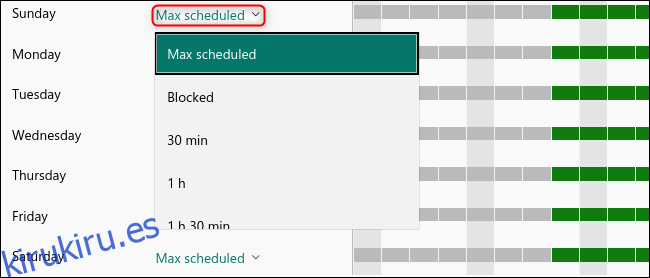
Aquí, puede seleccionar cuánto tiempo puede jugar esta cuenta ese día. Si desea revertir este horario, puede seleccionar «Bloqueado», y el horario que ha creado representará cuando la cuenta no puede acceder a Xbox One.
Si también desea aplicar este programa a esta cuenta para Windows 10, cambie la configuración «Usar un programa para todos los dispositivos» a «Activado».
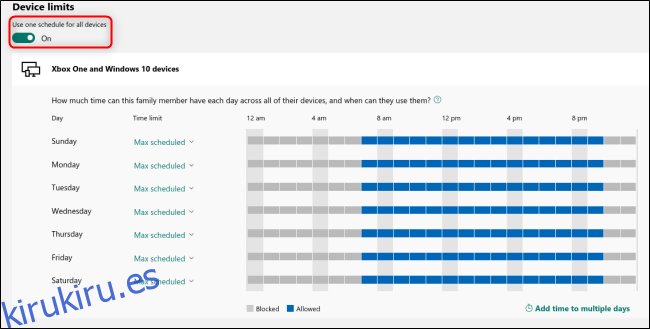
Recuerde que consumirá su tiempo asignado para el día con solo iniciar sesión en una Xbox One activa, así que asegúrese de cerrar sesión cuando no esté jugando para mantener su juego eficiente.